
Περιεχόμενο
- Οδηγίες
- Αποκτήστε δεδομένα λογαριασμού FTP στο 000Webhost
- Συνδέστε το Filezilla στο 000Webhost
- Ανακοίνωση
- Τι χρειάζεστε
Το ακρωνύμιο FTP σημαίνει "Πρωτόκολλο μεταφοράς αρχείων". Χρησιμοποιώντας ένα πρόγραμμα-πελάτη FTP, όπως το Filezilla, μπορείτε να μεταφέρετε αρχεία από τον υπολογιστή σας σε ένα web hosting server. Με τα δεδομένα του λογαριασμού που παρέχει η φιλοξενία του 000Webhost, μπορείτε εύκολα να ανεβάσετε αρχεία στον τομέα σας με το Filezilla.
Οδηγίες
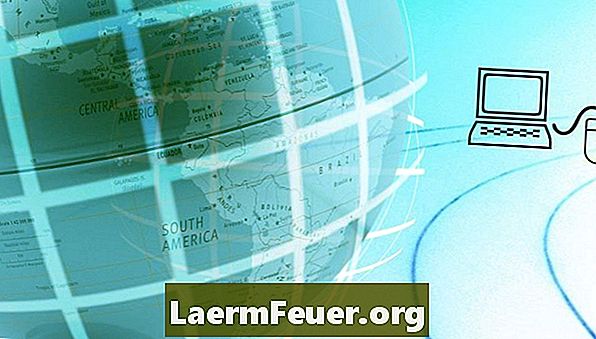
-
Μεταβείτε στον πίνακα ελέγχου του λογαριασμού σας 000Webhost.
-
Κάντε κύλιση προς τα κάτω μέχρι να βρείτε τη μονάδα "Αρχεία".
-
Κάντε κλικ στο εικονίδιο "Προβολή λεπτομερειών FTP" για να λάβετε τα δεδομένα σύνδεσης που θα χρειαστείτε για να στείλετε τα αρχεία σας μέσω FTP.
Αποκτήστε δεδομένα λογαριασμού FTP στο 000Webhost
-
Ανοίξτε το Filezilla.
-
Επιλέξτε "Αρχείο" από τη γραμμή μενού και κάντε κλικ στην επιλογή "Διαχείριση ιστότοπου".
-
Κάντε κλικ στο κουμπί "Νέο ιστότοπο" και δώστε στο όνομα του ιστότοπού σας. Πατήστε "Enter" για αποθήκευση.
-
Αντιγράψτε το όνομα "FTP host" από το 000Webhost και επικολλήστε το στο πεδίο "Host" στο Filezilla. Αυτό το πεδίο βρίσκεται κάτω από την καρτέλα "Γενικά".
-
Πληκτρολογήστε "21" στο πεδίο "Θύρα".
-
Εντοπίστε την επιλογή "Τύπος σύνδεσης" και επιλέξτε "Κανονική" από το αναπτυσσόμενο μενού.
-
Διαγράψτε το "ανώνυμο" κείμενο από το πεδίο "Χρήστης". Αντιγράψτε και επικολλήστε το "όνομα χρήστη FTP" από το 000Webhost.
-
Διαγράψτε τους χαρακτήρες από το πεδίο "Κωδικός πρόσβασης" και πληκτρολογήστε τον "Κωδικό πρόσβασης FTP".
-
Κάντε κλικ στην καρτέλα "Για προχωρημένους".
-
Εντοπίστε το πεδίο "Προεπιλεγμένη απομακρυσμένη υπηρεσία" και πληκτρολογήστε:
/ public_html
-
Κάντε κλικ στο κουμπί "Σύνδεση" για να ξεκινήσετε τη διαδικασία επαλήθευσης FTP.
-
Αρχίστε να ανεβάζετε τα αρχεία του ιστότοπού σας μετά τη δημιουργία της σύνδεσης.
Συνδέστε το Filezilla στο 000Webhost
Ανακοίνωση
- Μην αντιγράφετε και επικολλάτε τον κωδικό πρόσβασής σας στο πεδίο "Κωδικός πρόσβασης". Αυτό μπορεί να σας προκαλέσει την εισαγωγή πρόσθετων χαρακτήρων, γεγονός που θα προκαλέσει σφάλματα επαλήθευσης FTP.
Τι χρειάζεστε
- Θα χρειαστείτε:
- Filezilla FTP Client
- Πρόσβαση δεδομένων για τον λογαριασμό 000Webhost